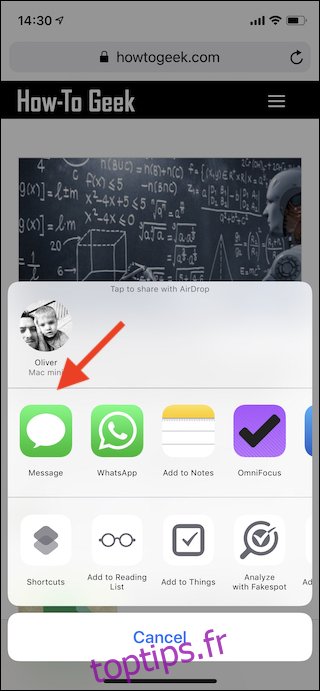Si vous possédez un iPhone ou un iPad, vous avez probablement déjà croisé les extensions de partage et d’action. Mais que sont-elles exactement et comment les exploiter ? Ces outils enrichissent vos applications en y ajoutant des fonctionnalités et des capacités, transformant ainsi votre manière d’utiliser vos appareils.
Une extension de partage permet de diffuser rapidement du contenu à des contacts ou, dans certains cas, vers d’autres applications. Imaginez que vous soyez absorbé par un excellent article sur winadmin.it, mais que vous deviez partir prendre votre train. Grâce à une extension de partage, vous pouvez aisément enregistrer cet article dans votre service de lecture différée favori. Vous souhaitez le transmettre à un ami ? Il existe également une extension pour cela. Considérez les extensions de partage comme des passerelles pour extraire des données depuis les applications.
Les extensions d’action opèrent de façon similaire, mais elles vous donnent la possibilité d’utiliser les fonctionnalités d’autres applications sans avoir à les lancer explicitement. Un bon exemple est la création de nouvelles tâches et projets dans votre gestionnaire de tâches préféré, en intégrant la source comme pièce jointe. Avant l’arrivée d’iOS 12 et de son amélioration de la saisie automatique des mots de passe, l’accès aux mots de passe via des gestionnaires dédiés illustrait également l’utilité des extensions d’action.
Les extensions d’action et de partage fonctionnent sur un principe commun. Si vous maîtrisez l’une, vous saurez comment utiliser l’autre. Nous allons vous expliquer ici comment activer, réorganiser et utiliser ces extensions.
Comment activer une extension d’action ou de partage
Pour activer une extension, ouvrez une application qui offre la possibilité de partager du contenu. Safari est un excellent exemple, étant donné qu’il est accessible à tous et généralement présent sur l’écran d’accueil. Une fois l’application lancée, rendez-vous sur un site Web, puis appuyez sur le bouton « Partager » situé dans la barre de navigation en bas de l’écran.
La feuille de partage apparaît, affichant les extensions de partage en haut et les extensions d’action en bas. En fonction de l’extension que vous souhaitez activer, faites défiler vers la droite et appuyez sur le bouton « Plus ».
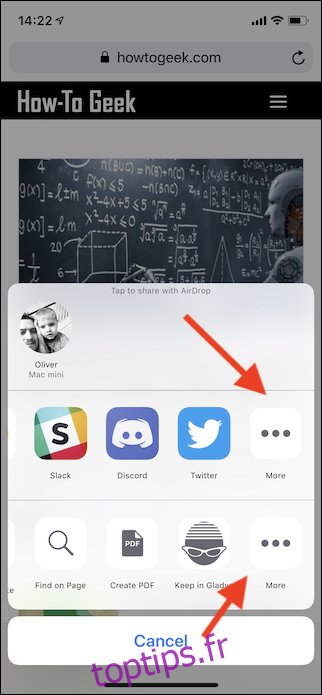
L’écran suivant présente toutes les extensions d’action ou de partage disponibles, selon la ligne sélectionnée. Pour activer une extension, basculez simplement l’interrupteur correspondant.
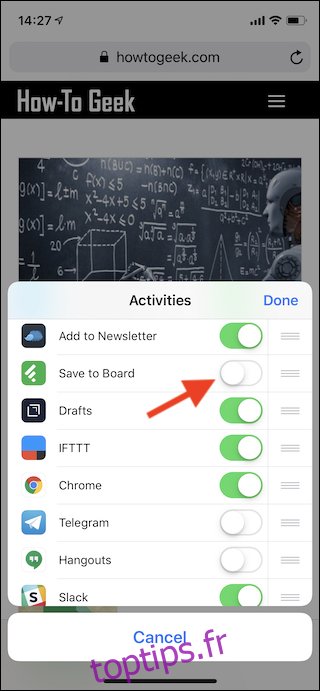
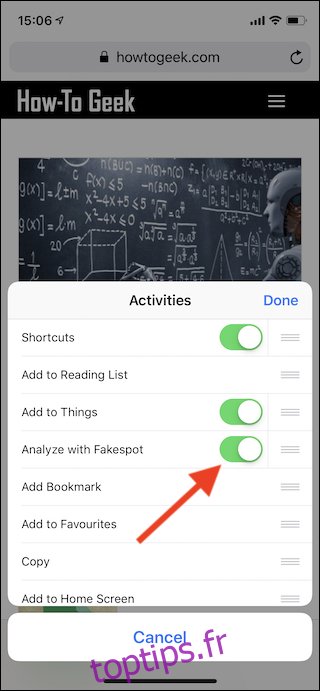
Comment réorganiser les extensions d’action ou de partage
La réorganisation des extensions est essentielle si vous en avez activé un grand nombre. Elle simplifie la recherche de celles que vous utilisez le plus souvent. Reprenons Safari comme point de départ. Après avoir visité un site Web, appuyez de nouveau sur le bouton « Partager ». La feuille de partage réapparaît, avec les extensions de partage en haut et celles d’action en bas. Pour les réorganiser, faites défiler vers la droite de la liste et appuyez sur le bouton « plus ». Dans la liste qui apparaît, appuyez longuement sur les trois lignes horizontales à côté d’une extension, puis faites-la glisser vers le haut ou le bas pour la repositionner.
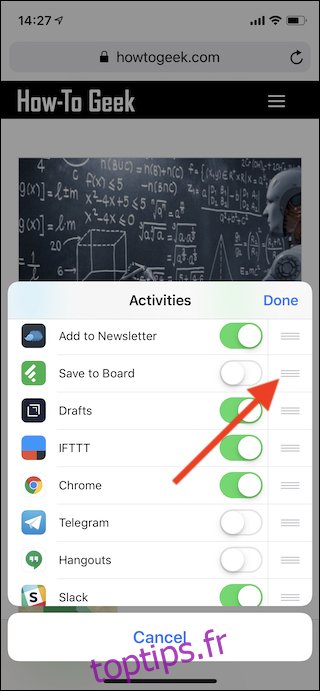
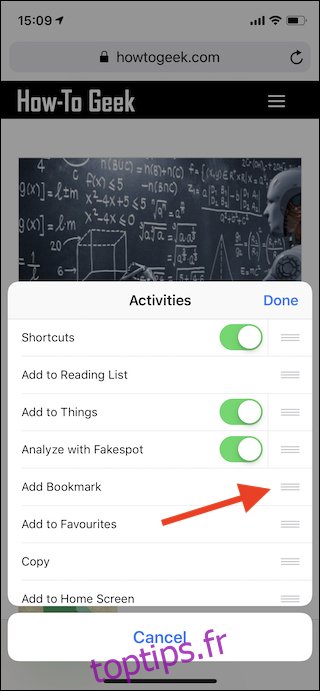
Comment utiliser une extension d’action ou de partage
Une fois vos extensions activées et classées, il suffit de les utiliser en appuyant sur le bouton « Partager », puis sur l’icône de l’extension désirée. Il est important de noter que seules les extensions compatibles avec le contenu disponible s’affichent. Ainsi, les extensions ne fonctionnant qu’avec des images n’apparaîtront pas si vous partagez un site Web, par exemple.